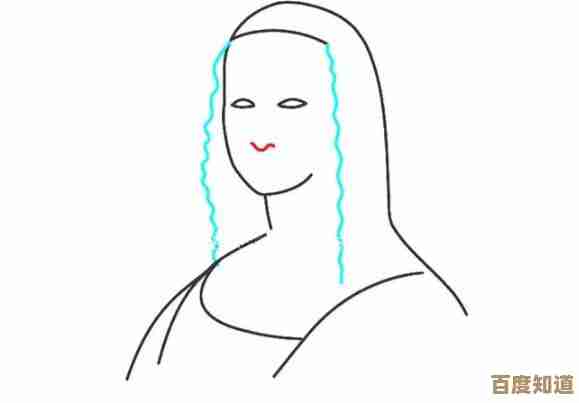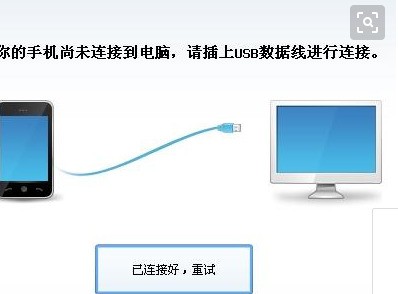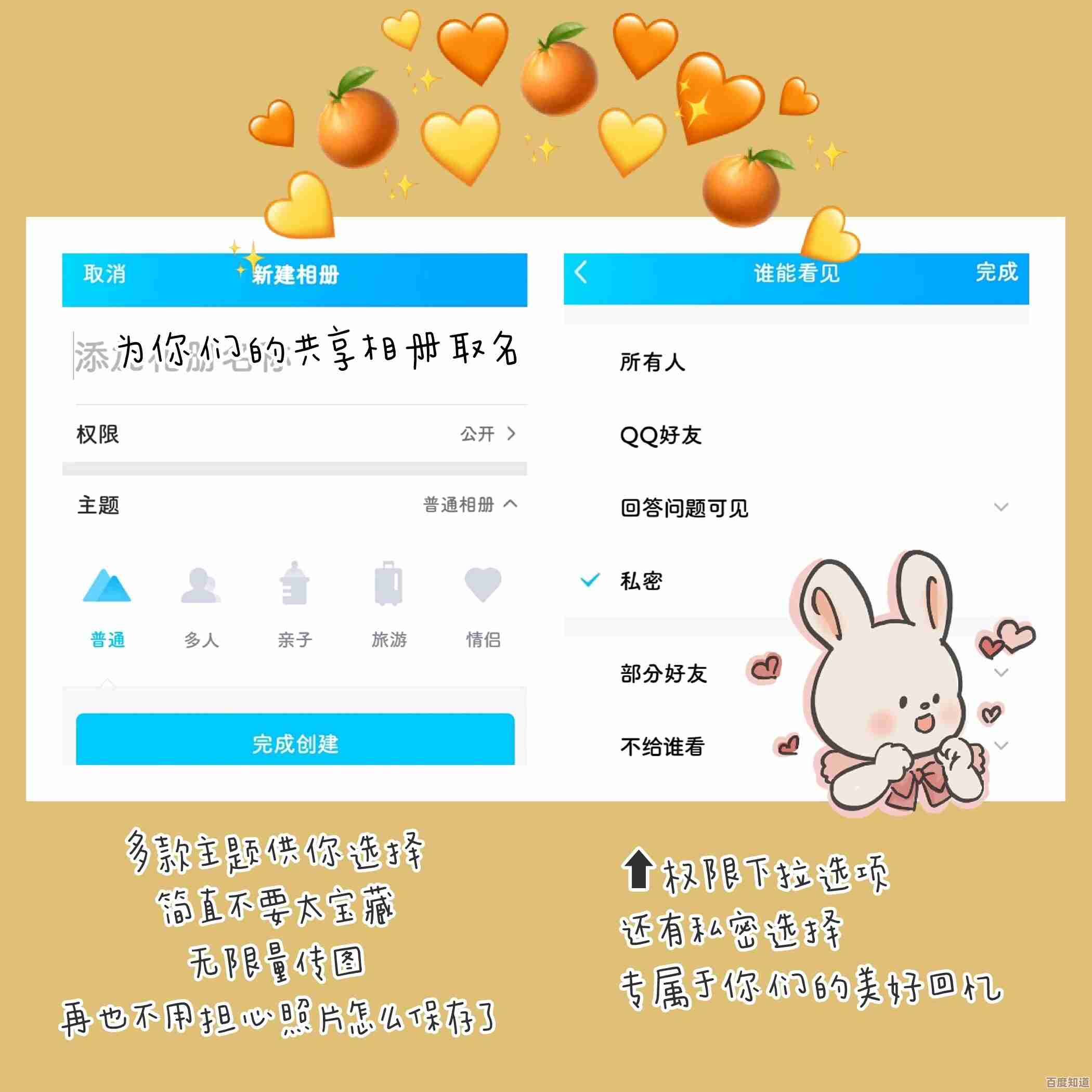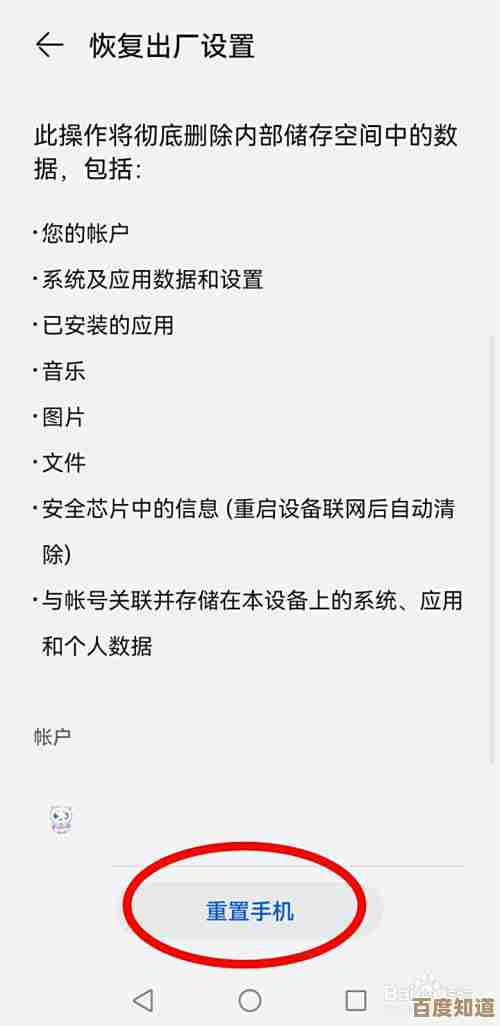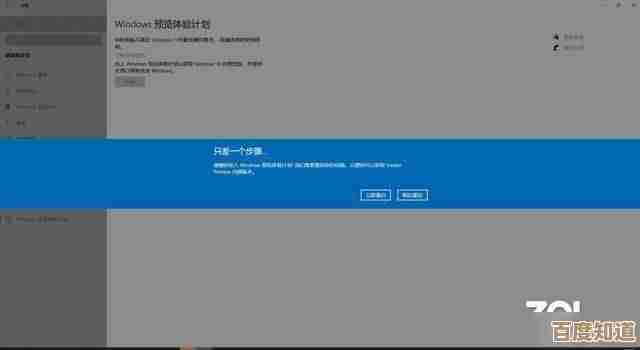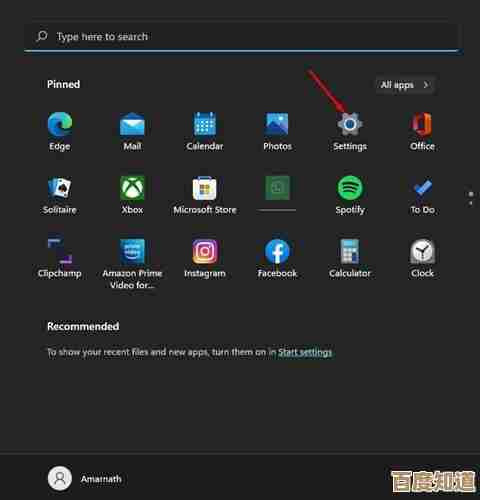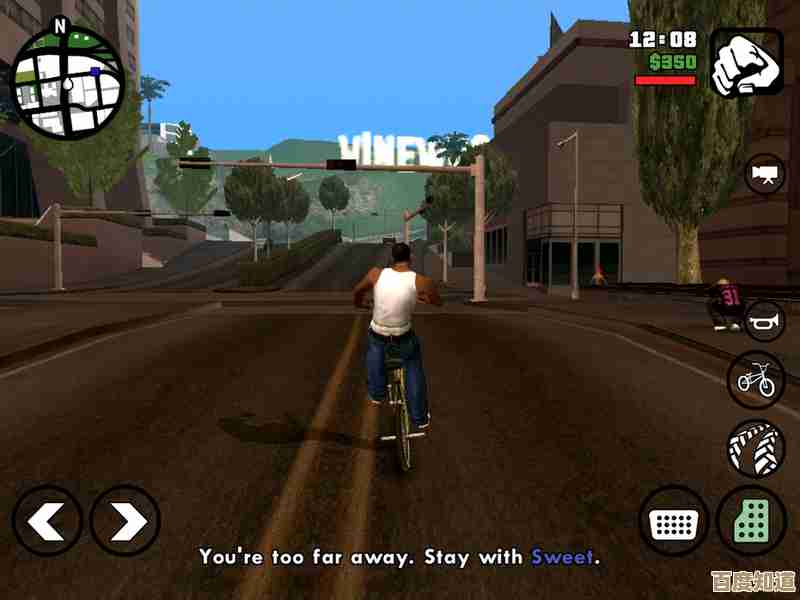探索华为云电脑的详细操作步骤与实用技巧
- 游戏动态
- 2025-10-22 01:26:45
- 4
哎,说到华为云电脑,这玩意儿我一开始觉得挺玄乎的,电脑还能在“云”上跑?不就是个远程桌面嘛…但真用起来,发现里头门道还挺多,有些细节不自己摸一遍根本发现不了,我当初也是折腾了好一阵子,踩过坑,也意外发现过一些挺实用的小技巧,今天就随便聊聊,想到哪说到哪吧。
首先第一步,你得有个华为账号,这没啥好说的,在你的设备上,不管是手机还是平板,去应用市场搜“华为云电脑”那个App,下载安装,打开…界面挺简洁的,但第一次用可能会有点懵,就一个登录界面,然后呢?我当时就卡在这儿愣了几秒,心想“这就完了?电脑在哪儿?” 后来才明白,你得先订阅服务,说白了就是花钱买使用时长或者套餐,这步有点劝退,毕竟没试用就直接让掏钱… 但如果你有华为手机,有时候会送体验时长,可以找找看。
订阅成功后,再进App,哎,画面就不一样了,你会看到有个“桌面”的图标,点进去… 这时候,心情有点像开盲盒,不知道连上去是个啥样的Windows系统,第一次连接可能会慢一点,毕竟要初始化你的虚拟电脑,那个进度条转啊转的,我当时心里直打鼓,可别失败了,连上之后,嚯,一个标准的Windows桌面就怼在眼前了,感觉挺奇妙的,尤其用手机看,那么小的屏幕装着个“大”系统。
操作上,触屏直接当触控板用,手指滑动就是移动鼠标,点按就是点击,但说实话,纯触屏操作Windows,尤其是想精准点个关闭按钮或者处理文档,挺费劲的,手指头太粗了… 这时候,技巧就来了,强烈建议你配个蓝牙鼠标和键盘,体验直接提升好几个档次,我后来接上我那个老掉牙的罗技鼠标,瞬间就感觉像是在用一台超便携的笔记本,效率高多了,键盘也是,没有物理键盘,打字简直是一种折磨。
还有个容易被忽略但超级重要的点:网络,云电脑这玩意,完全靠网络活着,你Wi-Fi要是不稳定,画面卡成PPT是常事,有时候还会直接断连,刚才没保存的工作可能就… 你懂的,用的时候最好确保网络环境OK,我记得有次我在高铁上心血来潮想用一下,结果… 基本就是看着连接图标转圈圈,啥也干不了,挺郁闷的。
文件传输也是个事儿,怎么把手机本地的文件弄到云电脑里,或者反过来?一开始我以为会很复杂,后来发现App里内置了个“磁盘”功能,在你的真手机和云电脑之间,会虚拟出一个共享磁盘,你把文件往里一拖,两边就都能看见了,这个设计其实挺巧妙的,解决了大问题,不过传输大文件的时候,还是得有点耐心。
性能方面,别指望它能跑大型3A游戏或者做特别重的视频渲染,毕竟它是共享的云端资源,但处理日常办公、写写文档、浏览网页、甚至轻度的PS,都绰绰有余,我主要用它来应急处理一些Office文档,或者临时访问一些只有Windows才能用的专业小软件,确实方便,手机瞬间变身生产力工具。
最后扯点零碎的,有时候云电脑会推送系统更新,跟你自己的电脑一样,更的时候就不能用了,得等,还有,不用的时候,记得像关真实电脑一样,在云电脑里点“开始”菜单选择关机,而不是直接划掉App,这样下次启动会快一些,也避免资源浪费,对了,套餐选择上,如果只是偶尔用用,按需付费可能更划算,经常用的话包月更省心。
吧,华为云电脑这东西,你说它完美吗?一点也不,有网络依赖,有延迟,操作上不配外设有点别扭,但它确实提供了一个挺独特的解决方案,让你在移动设备上获得完整的Windows体验,就像个随时带在身边的备用电脑,关键时候能顶上去,你得顺着它的脾气来,摸清它的习性,用对了场景,它就是个神器,大概就先想到这些,希望能给你一点不一样的参考。

本文由呼沛容于2025-10-22发表在笙亿网络策划,如有疑问,请联系我们。
本文链接:http://www.haoid.cn/yxdt/36428.html